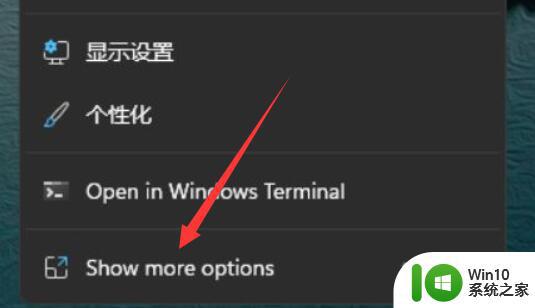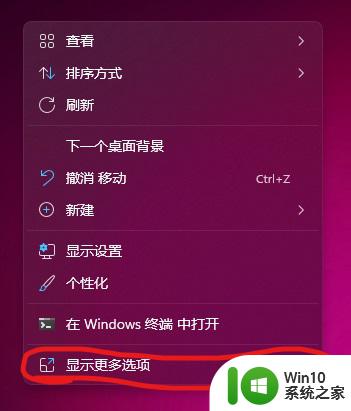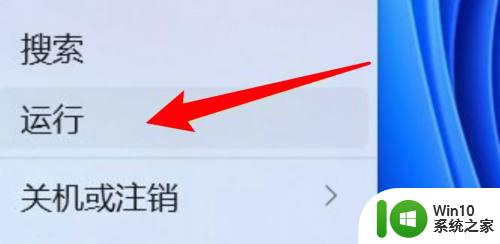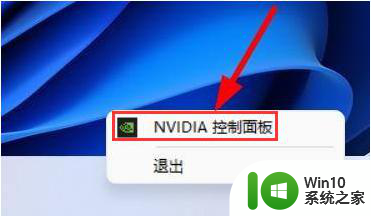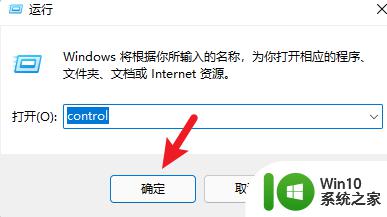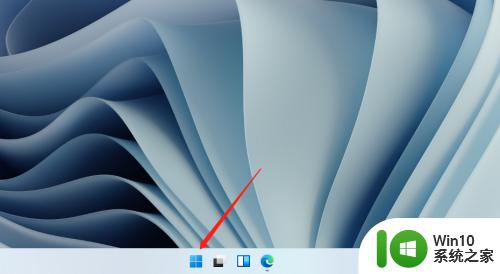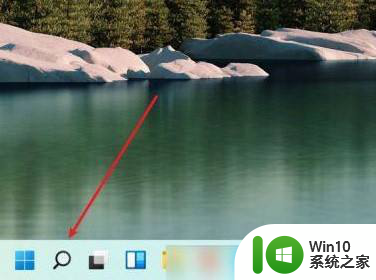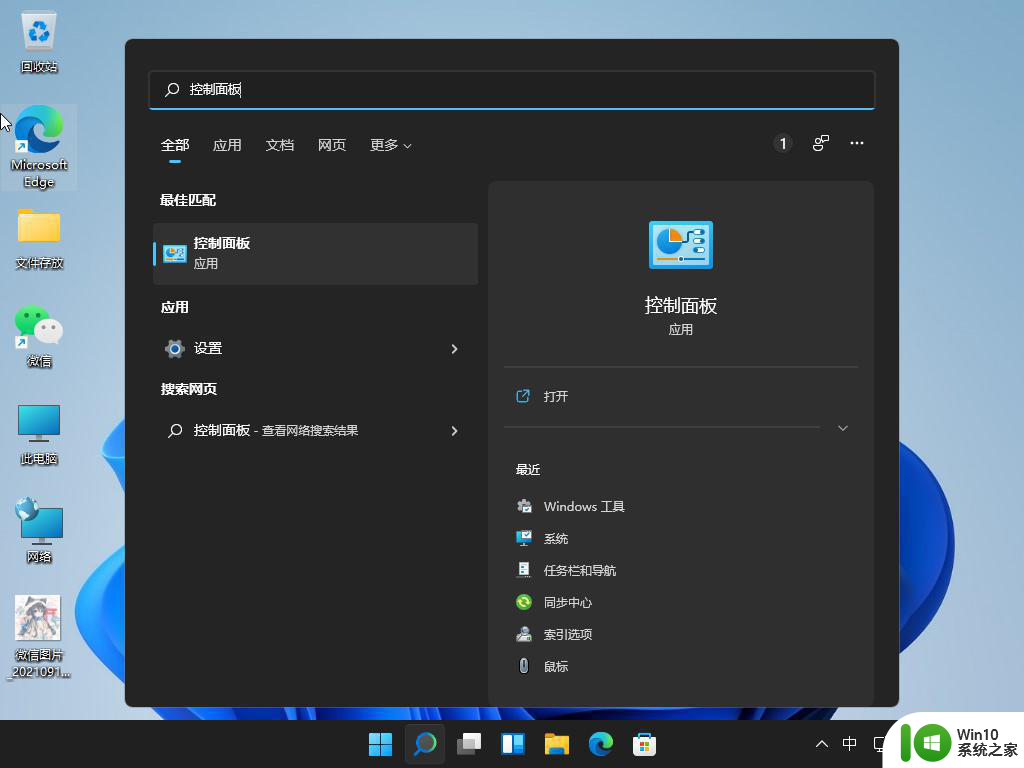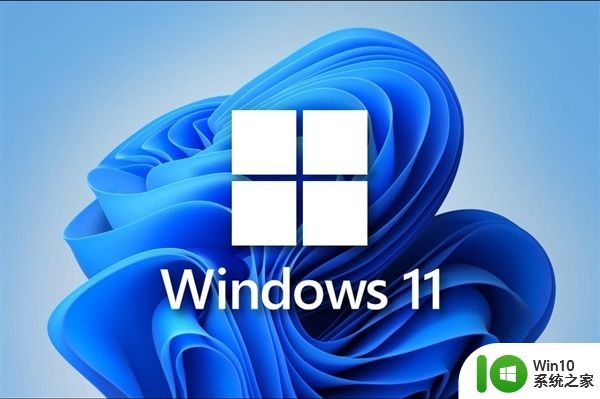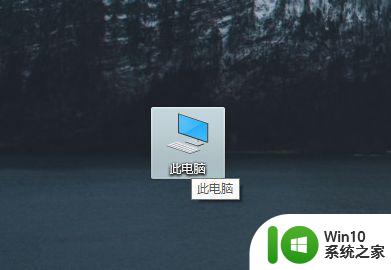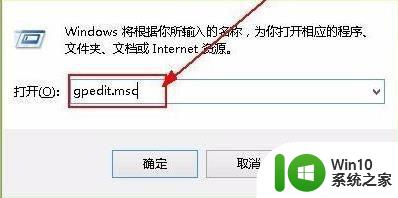win11怎么打开显卡驱动面板 Windows11如何打开显卡控制面板
更新时间:2024-02-11 15:57:49作者:jiang
随着Windows11操作系统的发布,许多用户对于如何打开显卡驱动面板或显卡控制面板产生了疑问,显卡驱动面板是一款用于调整显卡性能和显示设置的重要工具,而显卡控制面板则提供了更多的高级选项和个性化设置。在Windows11中,打开显卡驱动面板或控制面板并不像以往那样直接明了,因此我们有必要了解一下具体的操作方法,以便更好地进行显卡性能和显示设置的调整。在本文中我们将详细介绍Win11中如何打开显卡驱动面板或显卡控制面板的步骤,帮助您解决相关问题。
步骤如下:
1.
第一步点击桌面下方的搜索框按钮

2.
第二步输入自己安装的显卡品牌名称,找到匹配的显卡面板
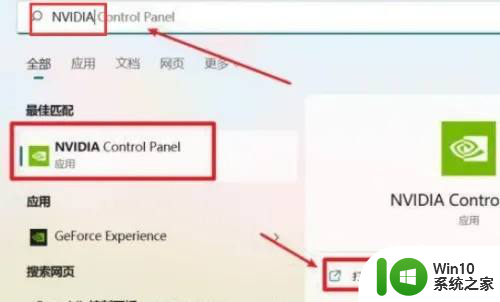
3.
第三步在打开的显卡控制面板修改3D设置即可
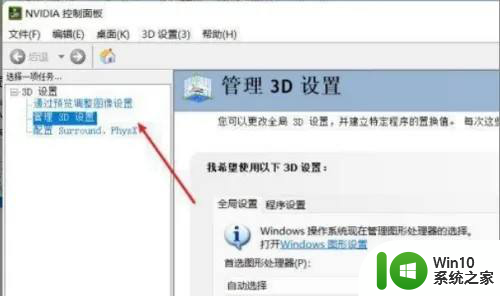
以上就是win11如何打开显卡驱动面板的全部内容,有遇到相同问题的用户可参考本文中介绍的步骤来进行修复,希望能对大家有所帮助。